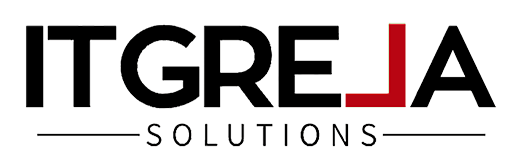Wprowadzenie do Fotografii i Ustawień Aparatu dla Początkujących
Fotografia to fascynujące hobby, które pozwala uchwycić i zatrzymać chwile na zawsze. Aby robić lepsze zdjęcia, warto poznać podstawowe ustawienia aparatu i zrozumieć, jak wpływają one na końcowy efekt.
- Przysłona (Aperture)
Przysłona to otwór w obiektywie, przez który przechodzi światło. Jej wartość określana jest przez liczbę f (np. f/2.8, f/5.6). Im mniejsza liczba f, tym większy otwór i więcej światła dostaje się do aparatu. Przysłona wpływa również na głębię ostrości – mniejsze wartości f (większy otwór) sprawiają, że tło jest bardziej rozmyte, a większe wartości f (mniejszy otwór) zwiększają ostrość całego obrazu.
- Czas naświetlania (Shutter Speed)
Czas naświetlania określa, jak długo migawka aparatu jest otwarta, pozwalając światłu padać na matrycę. Krótszy czas naświetlania (np. 1/1000 sekundy) zamraża ruch, idealny do fotografii sportowej lub dynamicznych scen. Dłuższy czas naświetlania (np. 1/30 sekundy) może tworzyć efekt rozmycia ruchu, używany np. w fotografii nocnej czy przy tworzeniu smug świateł.
- Czułość ISO
ISO to miara czułości matrycy na światło. Niższe wartości ISO (np. 100) są używane w dobrze oświetlonych warunkach i dają zdjęcia o wysokiej jakości. Wyższe wartości ISO (np. 1600) pozwalają robić zdjęcia w słabszym świetle, ale mogą wprowadzać szum, który obniża jakość obrazu.
- Balans bieli (White Balance)
Balans bieli pozwala na dostosowanie aparatu do różnych źródeł światła, aby białe obiekty na zdjęciach były rzeczywiście białe. Można wybierać ustawienia automatyczne lub manualnie dostosować balans bieli w zależności od warunków, np. światło dzienne, zachmurzone, sztuczne światło.
Podsumowanie
Zrozumienie i eksperymentowanie z tymi ustawieniami pomoże Ci robić lepsze zdjęcia. Nie bój się próbować różnych kombinacji i uczyć się na własnych doświadczeniach. Najważniejsze, aby cieszyć się procesem tworzenia i odkrywania świata przez obiektyw aparatu.
ENGLISH version
Introduction to Photography and Camera Settings for Beginners
Photography is a fascinating hobby that allows you to capture and keep moments forever. To take better photos, it’s worth learning the basic camera settings and understanding how they affect the final result.
- Aperture
The aperture is the opening in the lens through which light passes. Its value is determined by the f number (e.g. f/2.8, f/5.6). The smaller the f number, the larger the opening and the more light enters the camera. Aperture also affects depth of field – smaller f-values (larger aperture) make the background blurrier, and larger f-values (smaller aperture) make the entire image sharper.
- Shutter Speed
Shutter speed determines how long the camera’s shutter is open, allowing light to fall on the sensor. A shorter shutter speed (e.g. 1/1000 second) freezes motion, ideal for sports photography or dynamic scenes. A longer exposure time (e.g. 1/30 second) can create a motion blur effect, used e.g. in night photography or when creating light streaks.
- ISO sensitivity
ISO is a measure of the sensor’s sensitivity to light. Lower ISO values (e.g. 100) are used in well-lit conditions and produce high-quality photos. Higher ISO values (e.g. 1600) allow you to take photos in lower light, but may introduce noise that reduces image quality.
- White Balance
White balance allows you to adjust your camera to different light sources so that white objects in your photos appear truly white. You can select automatic settings or manually adjust the white balance depending on the conditions, e.g. daylight, cloudy, artificial light.
Summary
Understanding and experimenting with these settings will help you take better photos. Don’t be afraid to try different combinations and learn from your own experiences. The most important thing is to enjoy the process of creating and discovering the world through the lens of your camera.